Bien, por fin llegamos a la parte más interesante y esperada de mi pequeña: el root.
Antes de empezar la explicación, me gustaría reconocer una de las fuentes que me ha sido de gran ayuda: edubox.org. En ella explica el proceso de rootear nuestra Samsung Galaxy Tab 2 7.0» del mismo modo que explicaré aquí, pero lo haré algo más completo y resolviendo algunas dudas que me surgieron en un principio y que solucioné buscando y probando. Ahora, lo bueno que tenéis es que podéis consultar dos fuentes en una, ¡mucha suerte en vuestro proceso de root!
Antes de empezar, siguiendo la misma rutina de mis anteriores entradas referidas a mi Samsung Galaxy Tab, recordar que esta entrada ha sido concebida gracias a otras y el orden de lectura para una correcta comprensión sería éste:
- Samsung Galaxy Tab 2 7.0” (primeras impresiones)
- ¿Qué uso le doy a mi tablet Samsung Galaxy Tab 2? ¿Qué aplicaciones tengo instaladas?
- Me gustaría rootear mi dispositivo, pero no lo tengo claro.
- Rootear Samsung Galaxy Tab 2 7.0′‘
- Limpieza para aumentar el rendimiento de nuestra Samsung Galaxy Tab 2 7.0” (root)
- CyanogenMod 10.1.3 en Samsung Galaxy Tab 2 7.0” (GT-P3110)
- Titanium Backup con CyanogenMod
- Actualización a CyanogenMod 11 Nightly
- Actualización automática en CyanogenMod 11
- Instalar otra Custom ROM para nuestra tablet Android
Espero que os interese.
Aclaraciones antes de empezar nada
Como bien aclaré en mi entrada anterior (punto 3), el root se trata de un paso complicado pero no imposible si se siguen los pasos tal cual se muestran aquí pero, lógicamente, LastViper no se hará responsable de los daños que puedan surgir al realizarlo (pero os aseguro que he seguido estos pasos y a mí me han funcionado perfectamente y sin ningún problema). Recordad, sigue siendo decisión vuestra hacer el root y no me puedo hacer responsable.
Haced copias de seguridad de vuestros datos por si acaso, pero normalmente cuando hacemos root no perdemos ningún dato.
Primeros pasos antes de realizar el root
- Debemos tener una Samsung Galaxy Tab 2 7.0» GT-P3110 con versión de Android 4.1.1. Si no lo sabemos, podemos ir a Ajustes > Acerca del dispositivo:
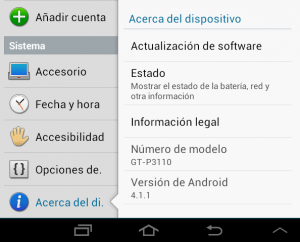
- Tener más o como mínimo, un 80% de batería para evitar posibles problemas.
- Tener como sistema operativo en nuestro PC Windows.
- Tener activa la depuración por USB. La podemos activar de la siguiente forma:
Nos dirigimos a Ajustes > Opciones de desarrollador.
Activamos estas opciones a través del «interruptor«:
Nos basaremos en lo que está marcado de color rojo en la imagen superior. Aceptaremos y ahora marcaremos la depuración de USB. Nos volverá a salir otro aviso, y de nuevo, lo aceptaremos:
Ahora, ya tendremos activada la depuración:
- Tener los drivers de la tablet para que nuestro ordenador la detecte de forma correcta. Recomiendo que instalen Kies de Samsung, que nos proporcionará los drivers que necesitamos (reiniciar una vez instalados). Clicad en el link, y en el apartado de Software de la página encontraréis Kies.
Archivos y software necesario
- Archivo comprimido que contiene lo necesario para que podamos realizar root a nuestra tablet. Deberemos abrirlo con algún programa de descompresión como WinZip o WinRAR y extraer los archivos a nuestro escritorio. Podéis descargarlo aquí: CF-Auto-root.
- Odin (versión utilizada: 3.07). Podéis descargarlo en xda-developers. Tenéis los enlaces en el cuerpo del mensaje para poder descargar.
Empezamos el proceso
Apagamos nuestra tablet y entramos en modo download pulsando el botón de bajar volumen y mientras lo estamos pulsando, apretamos la tecla de encendido de la tablet (mantenemos ambas teclas hasta que nos aparece el siguiente mensaje):
No os asustéis. Ahora tenéis que apretar la tecla de Volumen Arriba para continuar y llegaremos a una pantalla como ésta, que es lo que técnicamente se conoce como el modo download.
Una vez activo el modo download, ejecutamos el programa ODIN como administrador en nuestro PC. Es decir, nos situamos en el ejecutable (odin 3 vX.XX.exe) y hacemos clic derecho sobre él y clicamos sobre la opción de «Ejecutar como administrador«.
Tendremos pues, lo siguiente:

Ahora, conectaremos nuestra tablet mediante cable USB a nuestro ordenador (recordar tener el modo depuración activado y haber instalado previamente los drivers de la tablet mediante Kies y haber reiniciado vuestro PC). Si todo ha salido bien tendríamos que ver reflejado un «Added» en el programa (esto nos indicará que la tablet está detectada y sin problemas):
Ahora haremos clic sobre el botón PDA y buscaremos el fichero descargado como zip y extraído en nuestro escritorio como archivo tar.MD5. Tendremos que asegurar que seleccionamos el archivo siguiente: CF-Auto-Root-espressowifi-espressowifixx-gtp3110.tar.md5.
Ahora debemos comprobar que estén activas las opciones Auto-reboot y F.Reset, pero solamente esas.
Aquí tenéis un resumen de lo que tenéis que comprobar:
Ahora solamente queda pulsar el botón Start y esperar a que el proceso termine. A medida que vaya pasando el tiempo, observaréis que el cuadro donde pone «Added!» empezarán a salir diferentes mensajes, que será señal que el proceso de root se está realizando con éxito.
Finalmente, observaremos que nuestra tablet se reinicia, sale el logo de Samsung y al poco tiempo, nuestro escritorio de la tablet lo volvemos a tener de vuelta, pero con una diferencia, ¡ya somos root!
Una vez estemos asegurados, podremos desconectar la tablet del PC.
Encontraremos una nueva «app» llamada SuperSU. También podemos bajarnos una aplicación de Play Store que se llama root checker, para asegurarnos que somos root en nuestro sistema.
¡Espero que os haya servido!


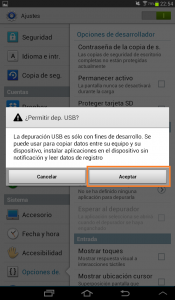
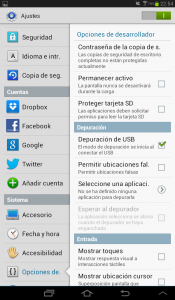

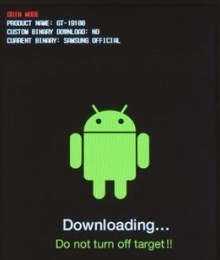
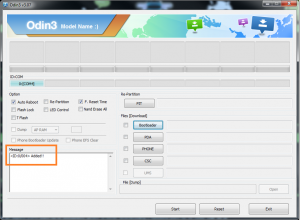

13 septiembre, 2013
[…] Rootear Samsung Galaxy Tab 2 7.0” (GT-P3110) […]
6 febrero, 2015
Fabuloso, muchas gracias.
6 febrero, 2015
Buenas tardes Ruben,
¡Me alegro que haya sido de ayuda, y gracias por tu visita!
Saludos.
16 febrero, 2015
Quiero hacerlo pero tengo la versión 4.0.3 de android
17 febrero, 2015
Buenas noches Cristian,
Ante todo bienvenido a este humilde blog y agradecerte el haber pasado por aquí.
En relación a tu comentario, puedo decirte que este manual está relacionado directamente con el «rooteo» de una Galaxy Tab con versión Android 4.1.1.
En el caso que no la puedas actualizar, desconozco hasta el momento qué podrías hacer, pues la prueba la realicé siguiendo los pasos que marco, sobre mi propia tablet, y aconsejarte otra cosa, no sería adecuado, pues no sería 100% fiable, ya que lo que expongo funciona o al menos a mí me funcionó a la perfección.
Esperemos que algún visitante o el paso del tiempo arroje algo de luz a este tema.
Saludos
15 septiembre, 2015
[…] Rootear Samsung Galaxy Tab 2 7.0′‘ […]
6 marzo, 2016
[…] Rootear Samsung Galaxy Tab 2 7.0′‘ […]
6 marzo, 2016
[…] Rootear Samsung Galaxy Tab 2 7.0′‘ […]